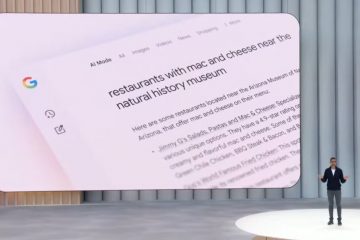O Photoshop é a primeira escolha de muitos fotógrafos e designers para edição de fotos. No entanto, muitas pessoas desconhecem sua capacidade de editar vídeos.
O Photoshop possui esse recurso nas versões mais antigas, como Adobe Photoshop CS6 ou CC. Você pode usá-lo para fazer edições básicas de vídeo, como juntar, dividir e adicionar áudio ou filtros/efeitos nos videoclipes.
Assim, se você trabalha principalmente com o Photoshop e está familiarizado com ele, pode facilmente faça edição básica de vídeo sem precisar instalar e usar outros aplicativos. Mas para edição de vídeo avançada, você pode considerar um software de edição de vídeo.
Então, sem mais delongas, vamos entrar no âmago da questão da edição de vídeos no Photoshop.
Como editar vídeos no Photoshop?
Para editar vídeos, você os importa para o Photoshop e os edita ao seu gosto. E quando terminar, você pode exportá-los em um formato preferido.
Antes de prosseguir, certifique-se de que o Photoshop seja compatível com o formato de vídeo dos arquivos que deseja importar. Se eles não forem compatíveis, converta-os em um formato de arquivo padrão, como MP4, e importe-os.
Etapa 1: organize seu espaço de trabalho
Antes mesmo de começar a editar seus videoclipes, você pode organizar a área de trabalho para facilitar o trabalho no Photoshop.
Inicie o aplicativo Photoshop.Clique em Criar novo e selecione a guia Filme e vídeo.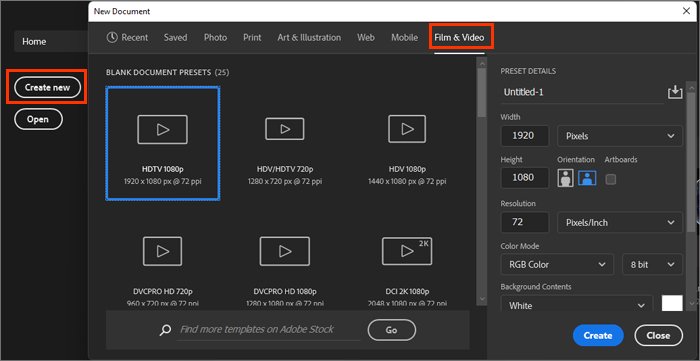
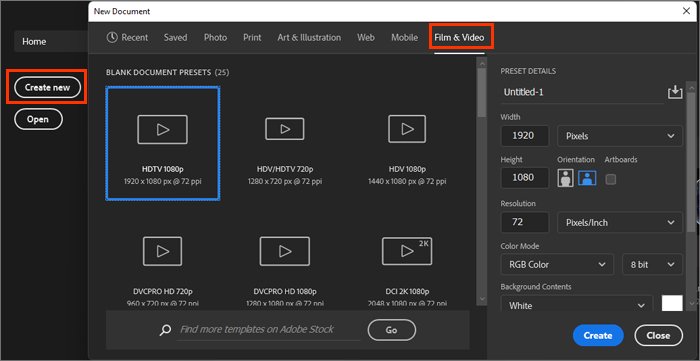 Em seguida, escolha a tela para o vídeo de acordo com suas preferências (Largura, Altura, Resolução) e clique em Criar. Na guia Linha do tempo, clique em Criar linha do tempo do vídeo.
Em seguida, escolha a tela para o vídeo de acordo com suas preferências (Largura, Altura, Resolução) e clique em Criar. Na guia Linha do tempo, clique em Criar linha do tempo do vídeo.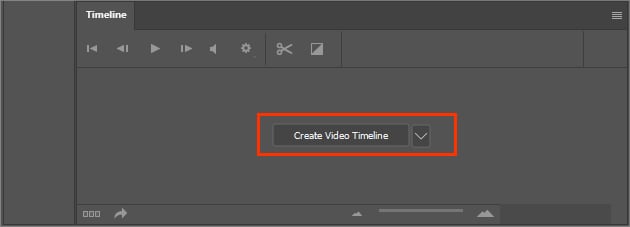
Uma dica rápida: Crie pastas diferentes e coloque todos os clipes relacionados e ativos, como imagens, textos, arquivos de áudio, etc., dentro de uma única pasta para encontrá-los facilmente.
Etapa 2: Importar os videoclipes
Você pode adicionar/importar um ou mais videoclipes de uma vez abrindo no Photoshop. Inicialmente, quando você adiciona os clipes, todos eles serão colocados dentro de um único grupo de vídeo.
Um grupo de vídeo é uma coleção de todas as imagens, formas, texto etc., usadas durante a edição de vídeo dentro Photoshop e pode conter vários videoclipes. É semelhante às camadas criadas ao adicionar e editar fotos, mas, em vez disso, você tem os Grupos de vídeo na guia Camadas.
No Photoshop, cada grupo de vídeo tem um Linha do tempo. Você pode ajustar suas posições para realizar várias operações, como unir, dividir e mover os clipes para qualquer lugar na linha do tempo.
Na guia Linha do tempo, clique no pequeno ícone rolo de filme e escolha o botão Adicionar mídia.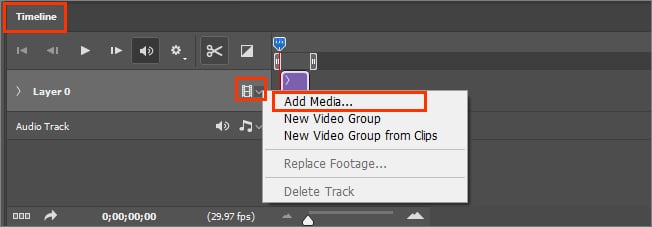
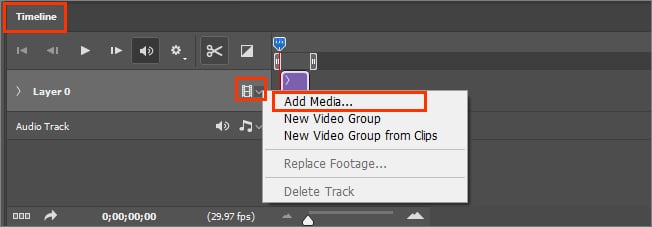 Agora, procure no seu PC a pasta que contém todos os videoclipes que deseja editar. Selecione um videoclipe e clique em Abrir. Para abrir vários videoclipes no mesmo grupo de vídeos, pressione e segure a tecla Ctrl/Command enquanto os seleciona.
Agora, procure no seu PC a pasta que contém todos os videoclipes que deseja editar. Selecione um videoclipe e clique em Abrir. Para abrir vários videoclipes no mesmo grupo de vídeos, pressione e segure a tecla Ctrl/Command enquanto os seleciona.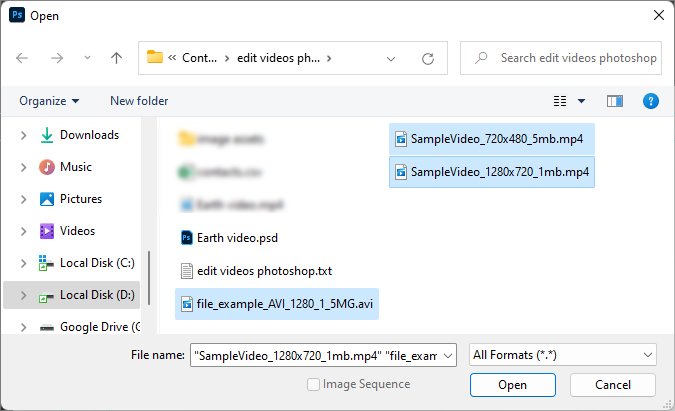
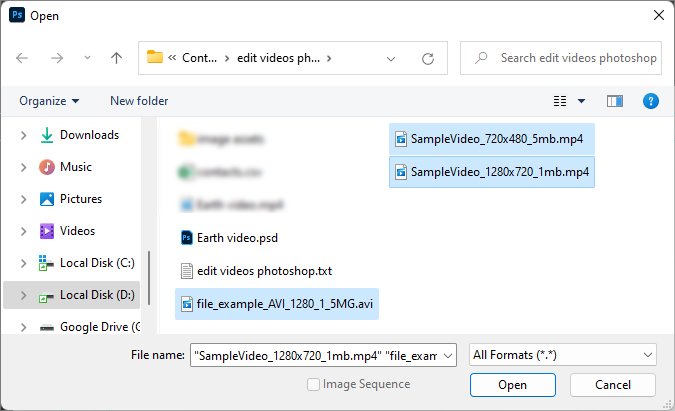 Você também pode criar vários grupos de vídeo para editar e trabalhar com diferentes vídeos simultaneamente em um documento. Basta clicar no ícone do rolo de filme e selecionar a opção Novo grupo de vídeos.
Você também pode criar vários grupos de vídeo para editar e trabalhar com diferentes vídeos simultaneamente em um documento. Basta clicar no ícone do rolo de filme e selecionar a opção Novo grupo de vídeos.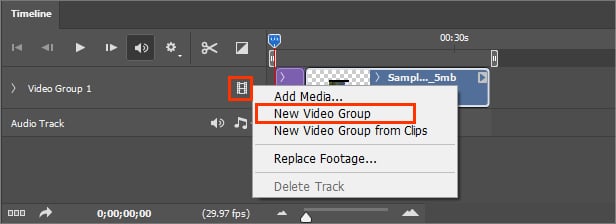
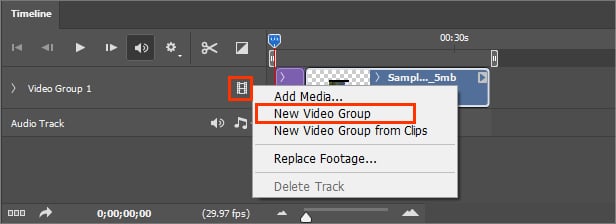
Observação: Ao selecionar os videoclipes, certifique-se de que o Photoshop seja compatível com seus formatos de vídeo. Caso contrário, converta-os em um formato padrão como MP4 e importe-os.
Etapa 3: edite o vídeo
Depois de ter um grupo de vídeo para trabalhar, você precisa editá-lo e produzir um resultado final. Enquanto você edita, você pode pressionar Ctrl + Z ou Command + Z para desfazer qualquer ação.
Para ajustar a posição de um clipe, selecione-o e arraste-o para um local apropriado na linha do tempo. Da mesma forma, você pode arrastar e soltar para mover o videoclipe para outro grupo de vídeo.
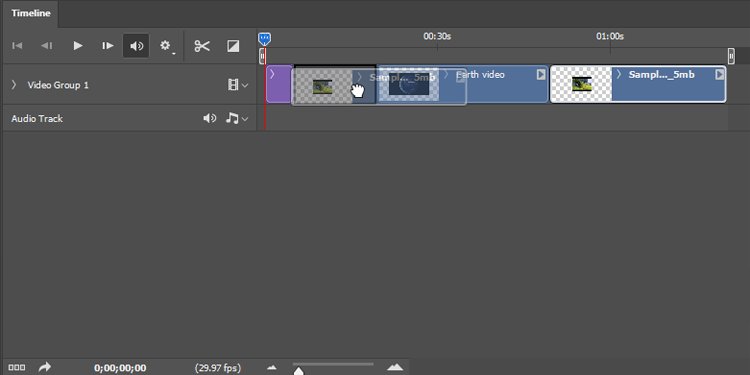
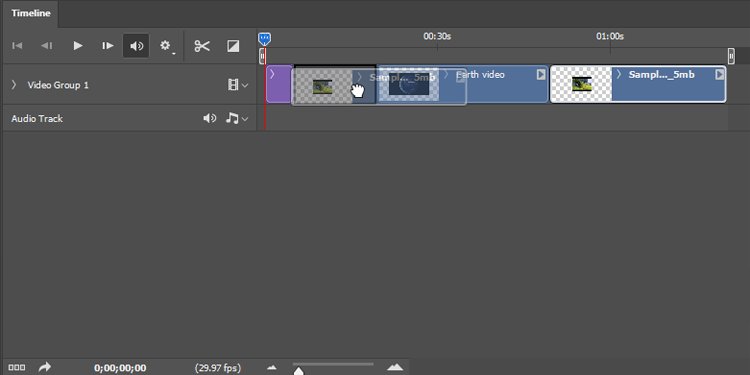 Mover videoclipe na linha do tempo Photoshop
Mover videoclipe na linha do tempo Photoshop
Se você tiver um videoclipe muito longo, a duração da linha do tempo pode ficar muito longa. Você pode aumentar ou diminuir o zoom ajustando o controle deslizante na linha do tempo Ampliar no canto inferior esquerdo (abaixo da guia Linha do tempo).
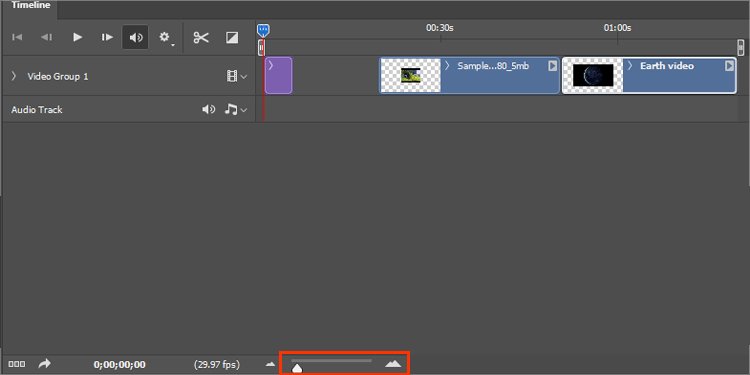
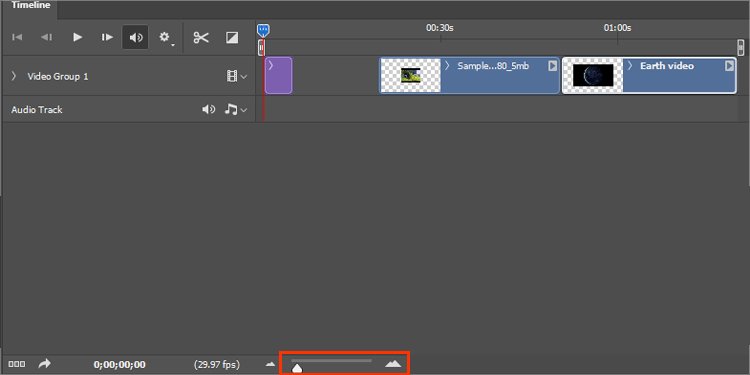 Zoom-in-out-video-clip-timeline
Zoom-in-out-video-clip-timeline
Juntar ou dividir clipes de vídeo
Juntar dois vídeos no Photoshop é muito fácil. Para isso, basta importá-los para o mesmo grupo de vídeos e ajustar a linha do tempo (qual vídeo vem primeiro).
No entanto, para dividir um vídeo em várias partes,
selecione o videoclipe dentro do timeline.Ajuste o início e o fim do videoclipe. Você pode fazer isso arrastando as duas alças acima do vídeo. Quando você passa o mouse sobre a alça, ela muda para um ícone de seta dupla horizontal.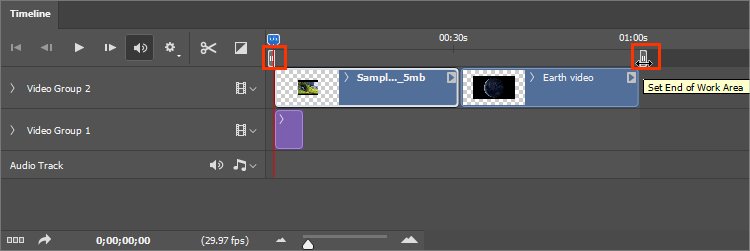
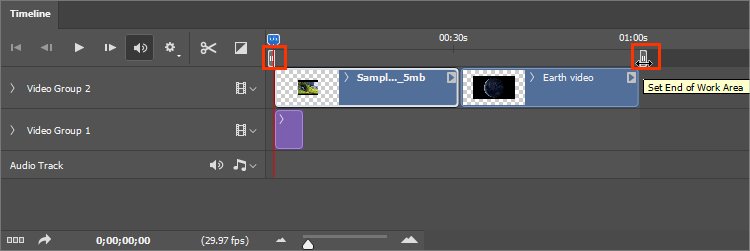 Em seguida, ajuste o indicador de reprodução e clique no ícone de tesoura para dividi-lo em partes separadas.
Em seguida, ajuste o indicador de reprodução e clique no ícone de tesoura para dividi-lo em partes separadas.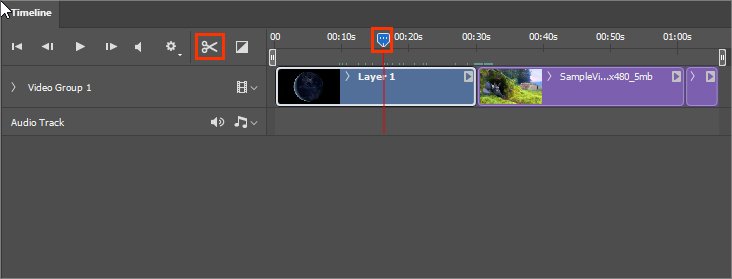
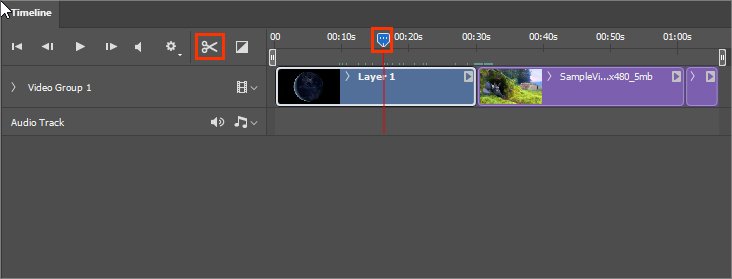 Em seguida, selecione uma parte do clipe e pressione a tecla delete/backspace para remover a parte indesejada.
Em seguida, selecione uma parte do clipe e pressione a tecla delete/backspace para remover a parte indesejada.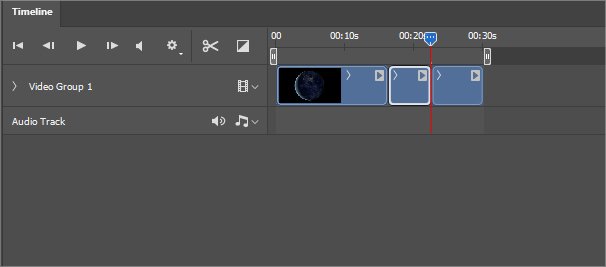
O método acima é particularmente útil se você precisar excluir uma parte que está em algum lugar no meio do vídeo. No entanto, se você quiser apenas excluir algumas partes no início ou no final do vídeo, poderá fazê-lo da seguinte maneira.
Passe o mouse para o lado esquerdo ou direito do videoclipe, dependendo de onde deseja para cortar o vídeo. Quando o cursor se transformar em um ícone que se parece com um colchete entre duas setas horizontais, arraste-o para mostrar ou ocultar a parte do vídeo.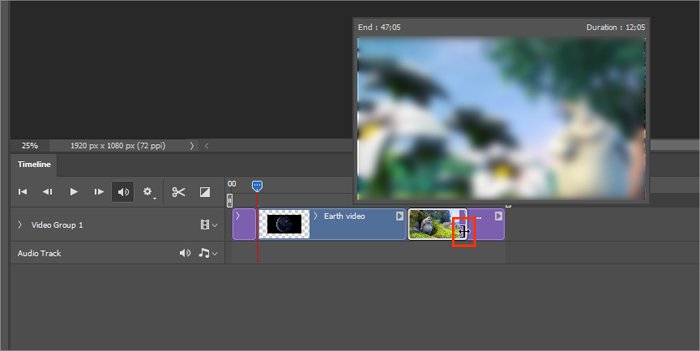
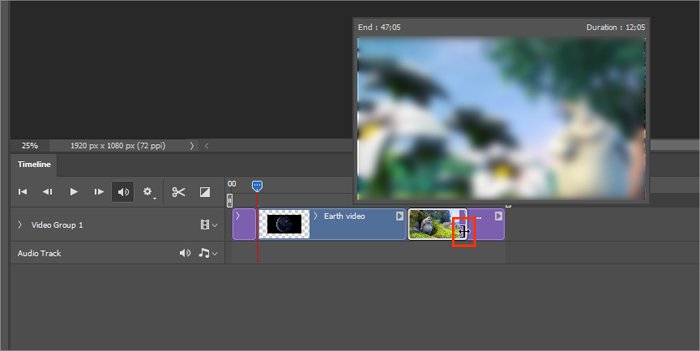
Adicionar áudio ao videoclipe
Você pode adicionar áudio ao videoclipe facilmente importando-o para a linha do tempo do Photoshop. Veja como fazer isso.
Na guia Linha do tempo, clique no ícone Áudio ao lado de Faixa de áudio e abaixo do Grupo de vídeos. Selecione Adicionar áudio e navegue no seu PC para abrir um arquivo de áudio.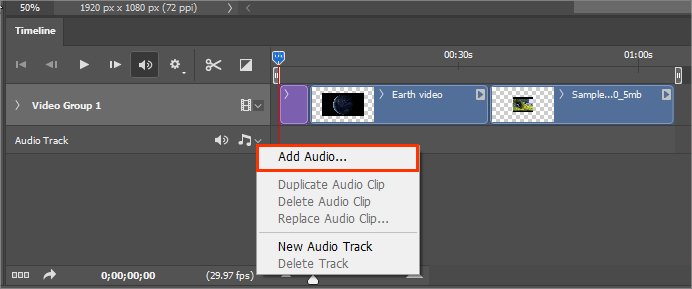
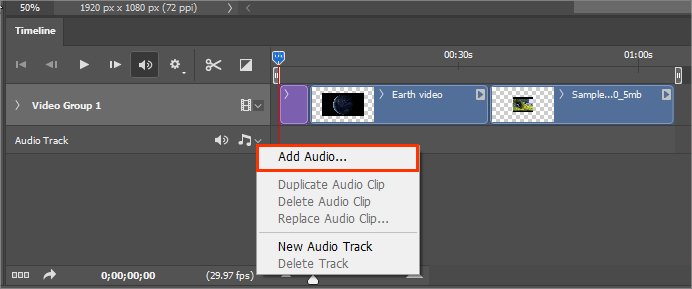 Além disso, você também pode adicionar várias faixas de áudio selecionando a opção Nova faixa de áudio . Semelhante à divisão de vídeo , você pode cortar o clipe de áudio ajustando as bordas esquerda/direita na linha do tempo. Para silenciar completamente o áudio, clique no ícone Alto-falante ao lado do ícone de engrenagem e de acordo com cada faixa de áudio.
Além disso, você também pode adicionar várias faixas de áudio selecionando a opção Nova faixa de áudio . Semelhante à divisão de vídeo , você pode cortar o clipe de áudio ajustando as bordas esquerda/direita na linha do tempo. Para silenciar completamente o áudio, clique no ícone Alto-falante ao lado do ícone de engrenagem e de acordo com cada faixa de áudio.
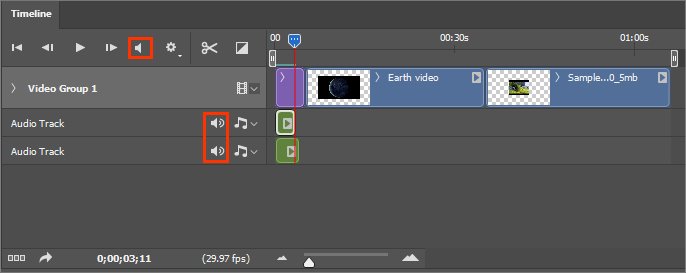
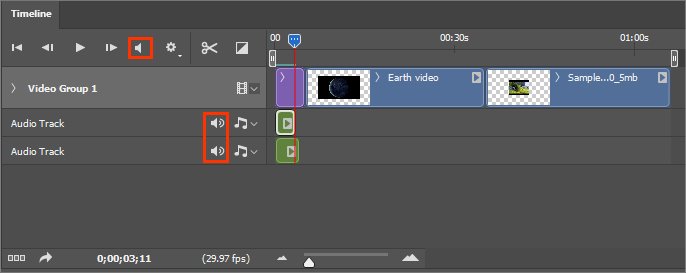
Além disso, você pode silenciar ou reduza o volume em videoclipes individuais.
Clique com o botão direito do mouse no videoclipe na linha do tempo.Selecione o ícone Nota musical e ajuste o controle deslizante Volume. Além disso, você pode adicionar efeitos de áudio fade-in e fade-out.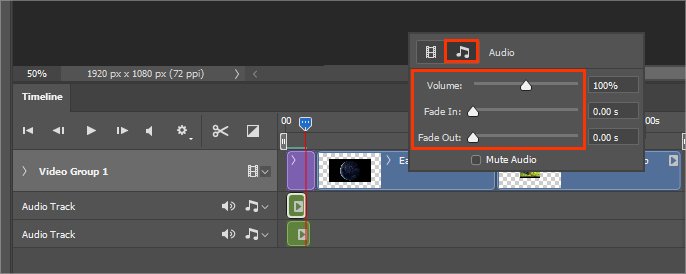
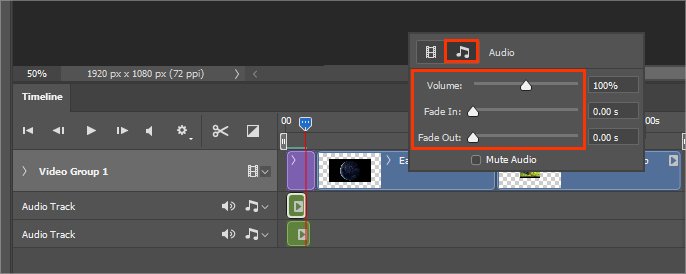 Por outro lado, você também pode ajustar a velocidade de reprodução do vídeo na guia Vídeo após clicar com o botão direito do mouse no videoclipe.
Por outro lado, você também pode ajustar a velocidade de reprodução do vídeo na guia Vídeo após clicar com o botão direito do mouse no videoclipe.
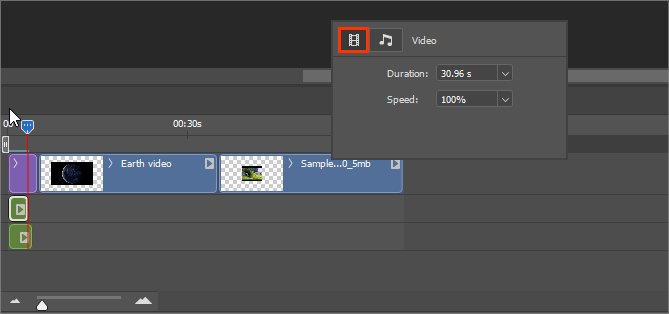
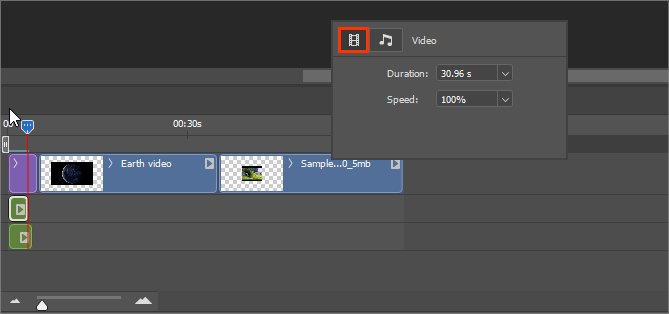
Filtro e gradiente de cor
Semelhante às imagens, você pode aplicar diferentes filtros e até usar camadas de ajuste durante a edição dos vídeos. No entanto, você deve convertê-los em objetos inteligentes ou usar filtros inteligentes. Caso contrário, o Photoshop aplicará os filtros apenas a um único quadro.
Clique no menu Filtro e selecione a opção Converter para filtros inteligentes.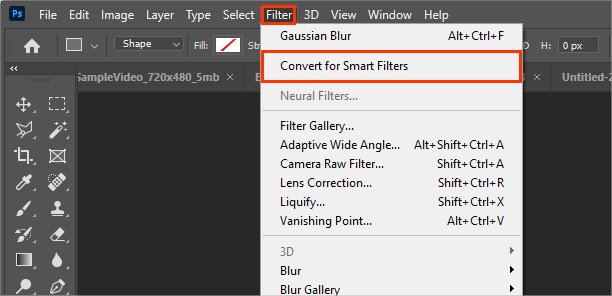
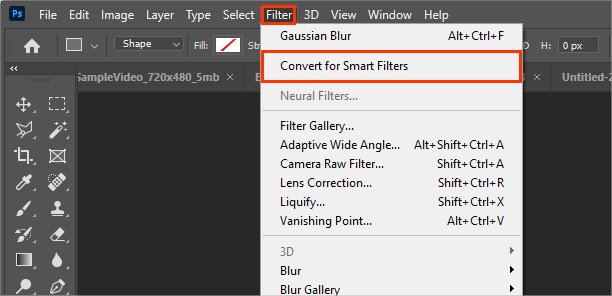 Alternativamente, selecione o videoclipe para aplicar os filtros , clique no menu Camada e selecione Objetos Inteligentes > Converter em Objeto Inteligente. Agora, você pode acessar os vários filtros integrados no Filtro Além disso, você pode criar várias camadas de preenchimento ou ajuste (matiz/saturação, equilíbrio de cores, cor sólida, etc.), semelhantes à edição de fotos, selecionando a camada de vídeo correta. Observação: usar um filtro pode fazer com que o vídeo carregue lentamente e até trave o Photoshop, pois ele precisa processar o vídeo e o filtro simultaneamente.
Alternativamente, selecione o videoclipe para aplicar os filtros , clique no menu Camada e selecione Objetos Inteligentes > Converter em Objeto Inteligente. Agora, você pode acessar os vários filtros integrados no Filtro Além disso, você pode criar várias camadas de preenchimento ou ajuste (matiz/saturação, equilíbrio de cores, cor sólida, etc.), semelhantes à edição de fotos, selecionando a camada de vídeo correta. Observação: usar um filtro pode fazer com que o vídeo carregue lentamente e até trave o Photoshop, pois ele precisa processar o vídeo e o filtro simultaneamente.
Adicionar texto como uma sobreposição no vídeo
Se você deseja adicionar uma marca d’água, colocar um aviso legal no início do vídeo ou fornecer uma descrição de uma pessoa em um vídeo introdutório, você pode fazer da seguinte maneira.
Crie um novo grupo de vídeo e use a ferramenta de texto para adicioná-lo como uma sobreposição sobre os videoclipes. Estenda a duração da linha do tempo do texto até o final dos videoclipes para usá-la como marca d’água. Você pode fazer isso clicando e arrastando para o lado direito da linha do tempo do texto.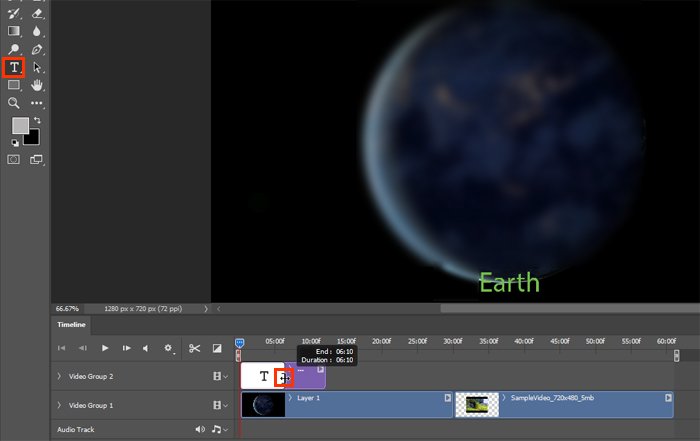
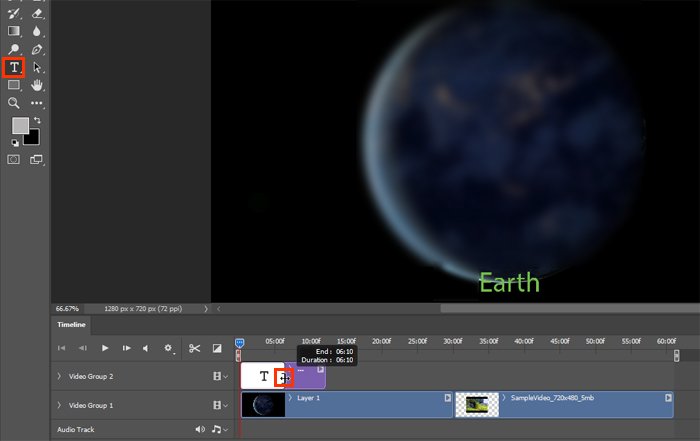
Adicionar transições de vídeo suaves
A interrupção do início ou do término de um videoclipe não dá uma boa impressão. Portanto, convém adicionar uma transição suave quando um clipe termina e o outro começa.
Felizmente, o Photoshop oferece vários efeitos, como fade-in, fade-out,
Selecione o vídeo clipe onde você deseja adicionar uma transição. Em seguida, clique no menu Transição ao lado do ícone de tesoura. Insira a duração da transição no campo Duração.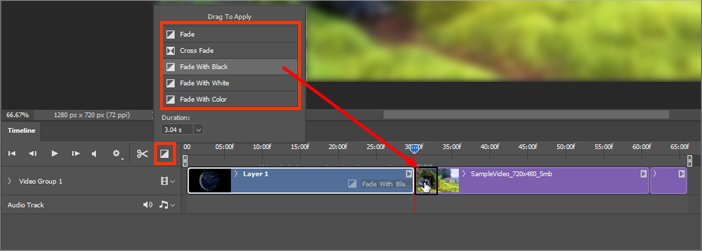
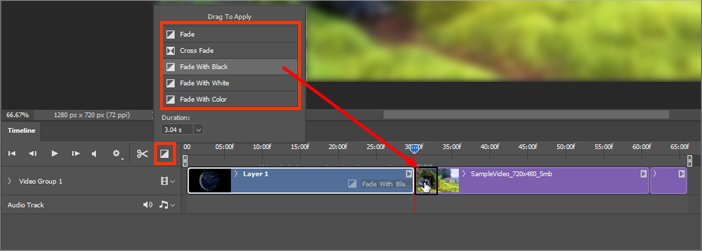 Agora, arraste e solte uma das transições disponíveis no início ou no final do videoclipe na linha do tempo.
Agora, arraste e solte uma das transições disponíveis no início ou no final do videoclipe na linha do tempo.
Etapa 4: exportar o vídeo
Depois de fazer todas as edições necessárias nos videoclipes, você pode exportar o vídeo como um todo.
Clique no menu Arquivo na parte superior e selecione Exportar > Renderizar vídeo. No prompt da próxima janela, especifique o nome, local de salvamento (pasta), formato, predefinição etc., de acordo com suas preferências. 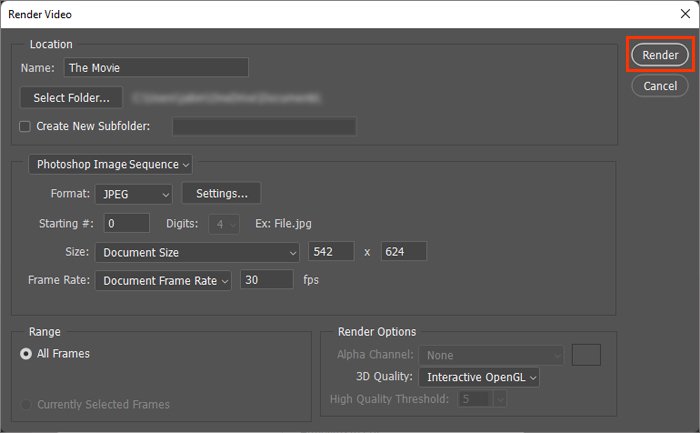
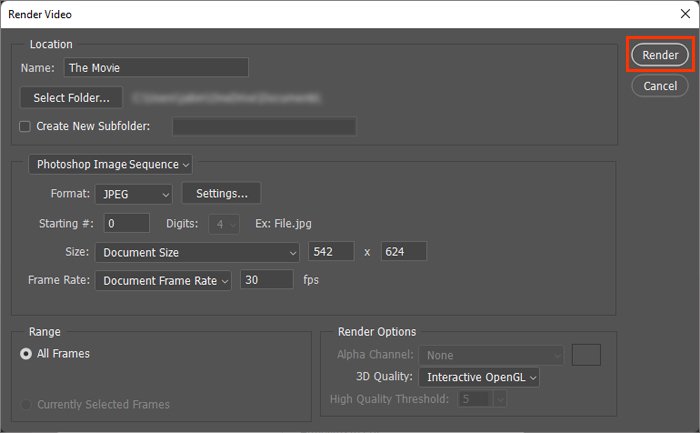 Depois de concluído, clique em Renderize e espere o Photoshop salvar o vídeo em seu disco. Isso pode demorar um pouco, dependendo do poder de processamento do seu PC e da duração dos videoclipes usados.
Depois de concluído, clique em Renderize e espere o Photoshop salvar o vídeo em seu disco. Isso pode demorar um pouco, dependendo do poder de processamento do seu PC e da duração dos videoclipes usados.